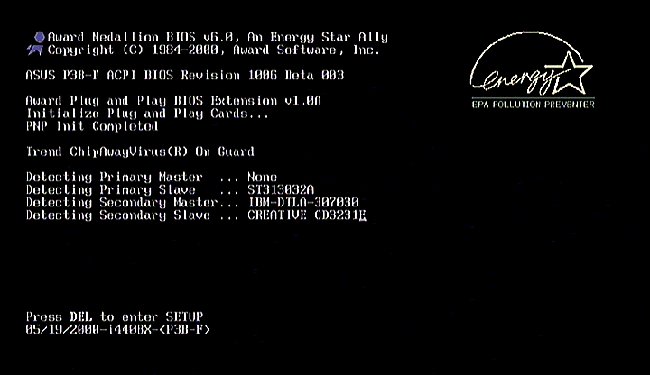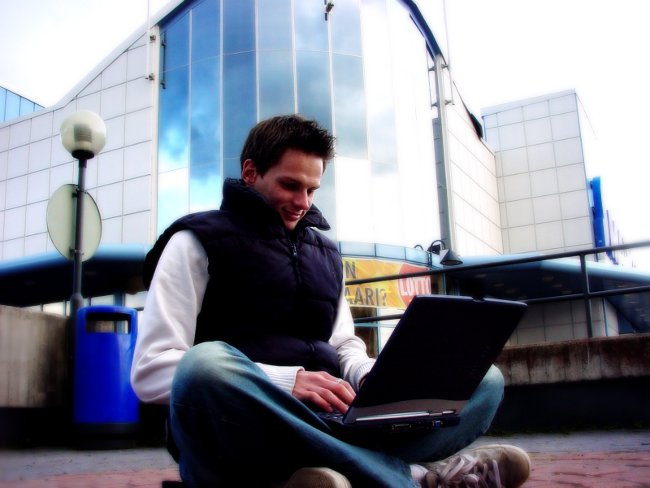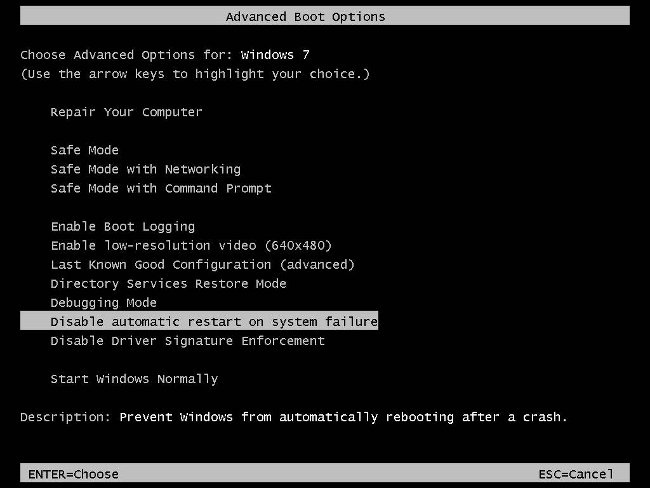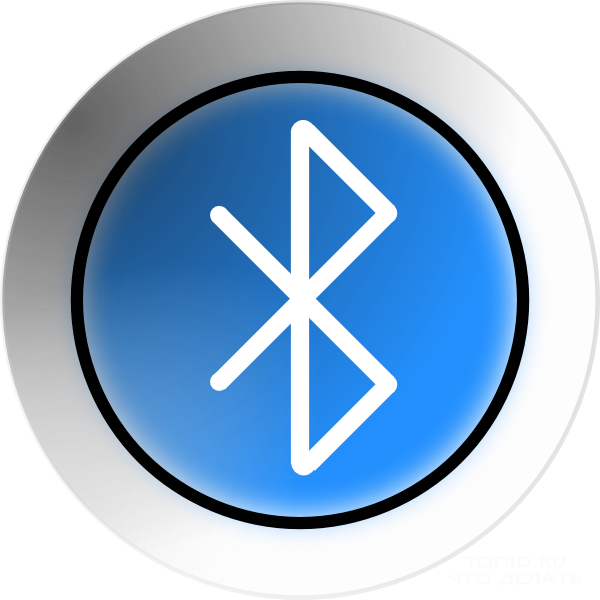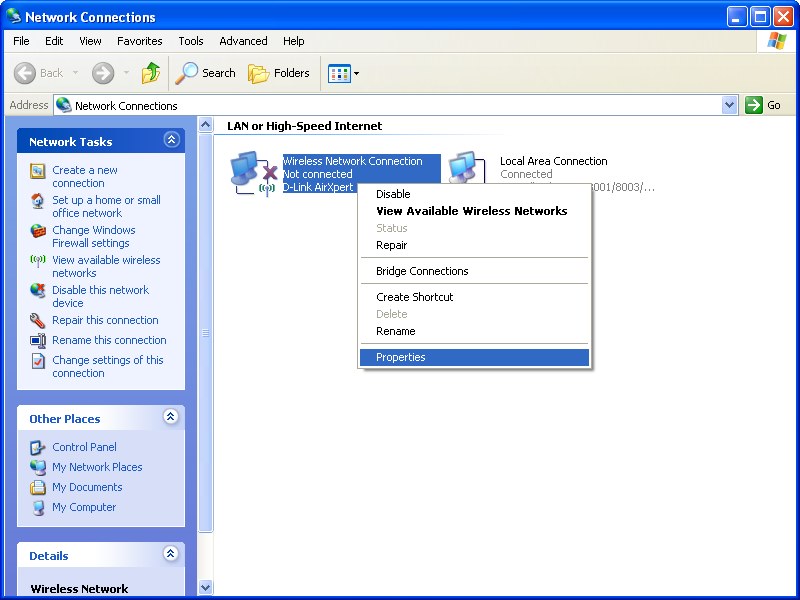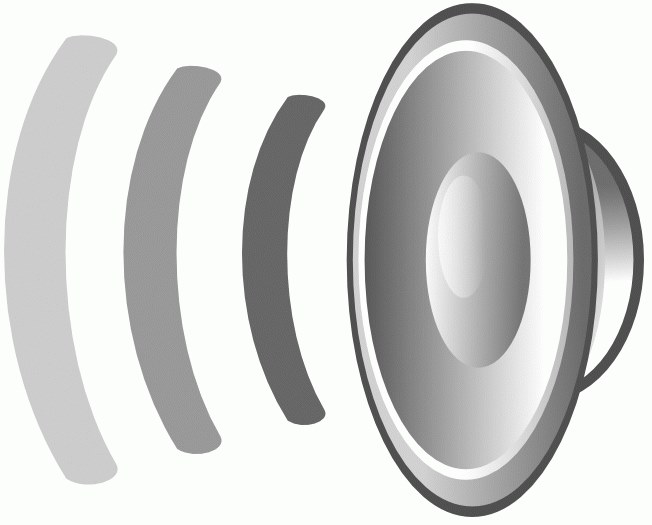ラップトップのファンクションキー:それを有効にして使用する方法は?

現代社会は想像することは不可能ですラップトップ、ネットブック、超ラブキなどのような必要なデバイスなしで。コンパクトで多機能で実用的です。多くのユーザーは、一度これらのガジェットの機能をテストすると、厄介なPCに戻ってくることはありません。ラップトップをさらに普遍化するために、Fnキーが作成されました。それが何のためのものか、Fnボタンを無効にする方法を見てみましょう。
ノートパソコンのFnボタン:場所とアプリケーション
ほとんどのラップトップメーカーこのキーをキーボードの左下隅に配置します。一部のモデルでは、Ctrlキーの左側にあることがあります。いずれにしても、このボタンの配置はユーザにとって最も便利である。
Fnキーの名前は、機能の単語の最初の2つの子音。ラップトップのキーボードでは、異なる色のラベルや記号(ほとんどの場合、青や赤を使用します)を持つボタンが表示されます。ショートカットキーと呼ばれます。彼らはFnキーと組み合わせて、画面の明るさを取り除き、ワイヤレスネットワークとバッテリーの設定を変更し、オーディオデバイスの音量を調整し、ラップトップをスリープモードに入れます。

ラップトップでFnモードを無効にする方法
もちろん、メーカーは、ラップトップの重要なボタンをオフにしてオンにする機会を提供しています。これはいくつかの方法で行うことができます。
ほとんどのモデルでは、Fnキーを無効にすることができますFnとNumLockボタン(テンキーパッド付きのデバイス用)を同時に押してください。したがって、これらのキーの組み合わせを2回押すと、ボタンがアクティブになります。
BIOSシェルを使用することもできます。 異なる製造業者は、このプロセスをさまざまな方法で行います。 F1-F12シリーズのキーを押す必要があるデバイスもあれば、電源を入れたときにデバイスを押す必要があるデバイスや、3つ目のボタンには別のボタン(通常は電源ボタンの隣にあります)があります。どちらの場合も、セットアップユーティリティにアクセスして、[システム構成]タブを検索する必要があります。 Action Keys Mode行で、目的のモードを設定する必要があります。有効にすると有効になり、無効にすると無効になります。次に、設定を保存し(ほとんどの場合、F10ボタンを押して)、デバイスを再起動する必要があります。

Fnボタンをオンにするには
これらの方法が助けにならなかったらそのような重要なキーを有効にすると、特殊なソフトウェアのインストールが役に立ちます。彼らはインターネット上で十分な数で見つけることができます。 Samsungには「Easy Display Manager」、ソニーには「Setting Utility Series」、「Vio Control Center」、「Sony Shared Library」、東芝は「付加価値パッケージ」、Hewlett-Packardには「HP Quick Launch Buttons」、 、ASUSには「ATKホットキー」があります。また、どのポータブルコンピュータ、マジックキーボードにも適した普遍的なプログラムがあります。
次のステップは、関数Fn。彼らはラップトップに付属のドライブに入っていても、製造元の公式サイトからダウンロードすることもできます(何もありません)。
そして、埃や埃がないことを確認することを忘れないでください。キーボードの異物。自分で掃除するか、サービスセンターに連絡してください。ノートパソコンでFnを有効にする方法(または電源をオフにする方法)に関する質問は残っていないことを願っています。このキーを使用すると、ポータブルコンピュータで作業するほうがずっと楽になり、貴重な時間を節約し、動きの数を減らすことができます。